 かわデザ
かわデザ- オブジェクトを綺麗に分割したいけどやり方が分からない!
- 四角を均等に配置したいけどそうしたらいいの?
目次
Illustratorでオブジェクトを分割する方法
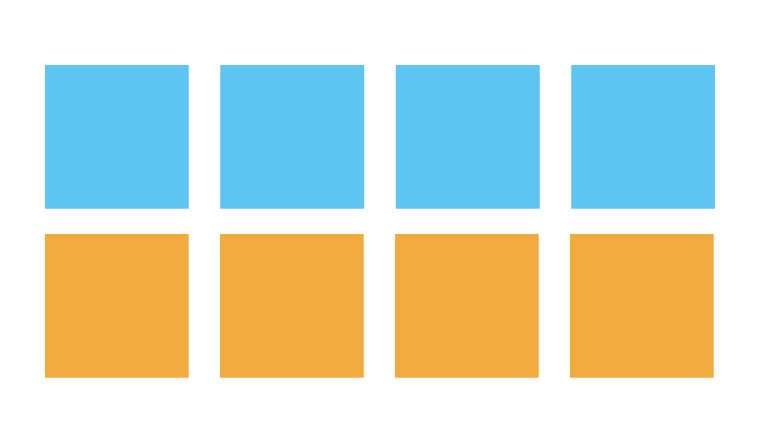
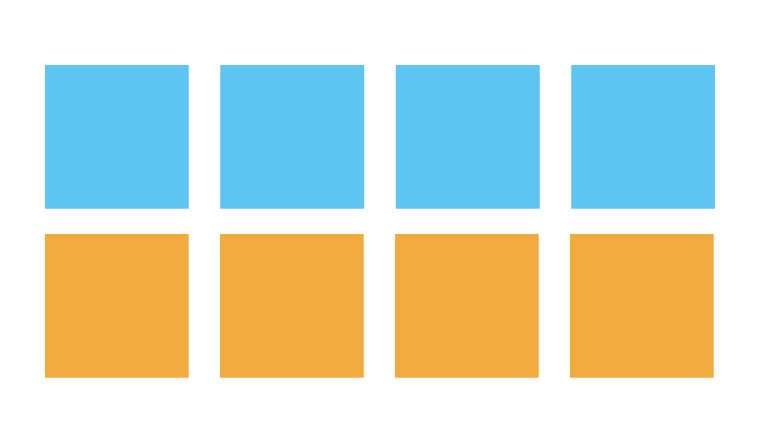
上記のように均等にオブジェクトを配置するやりかたを解説していきます。
コピー+ペースト+変形の繰り返し
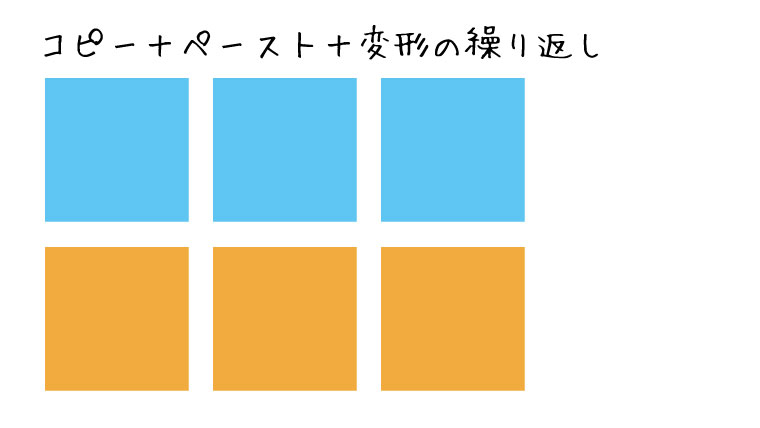
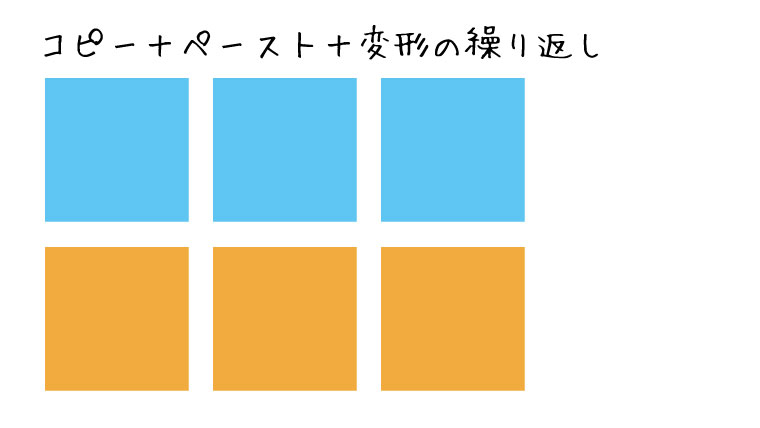
オブジェクトをまず選択します。ここでは四角を選択。
- コピーします
- オブジェクトを上にペースト
- オブジェクトを移動させる
- オブジェクトを上にペースト
- 変形の繰り返し
- ④,⑤を繰り返す
ショートカットキー
| Mac | ①コピー⌘+C ②ペースト⌘+P ⑤変形の繰り返し⌘+D |
|---|---|
| Windows | ①コピーCtrl+C ②ペーストCtrl+P ⑤変形の繰り返しCtrl+D |
段組みを使って均等にする
段組みを使うと均等にオブジェクトを分割することができます。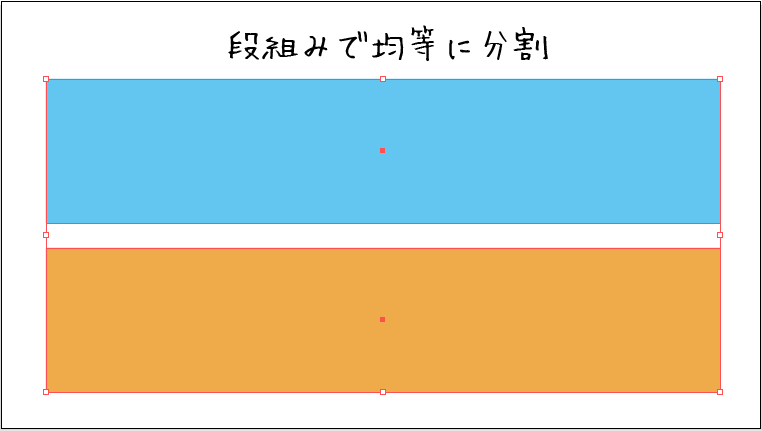
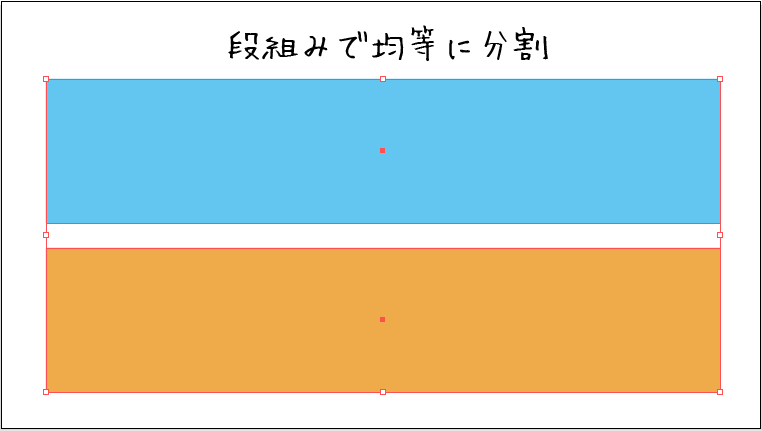
- オブジェクトを選択する
- 【オブジェクト】➡︎【パス】➡︎【段組み設定】
- 行と列を入力してプレビューで確認
- OK 押したら完成
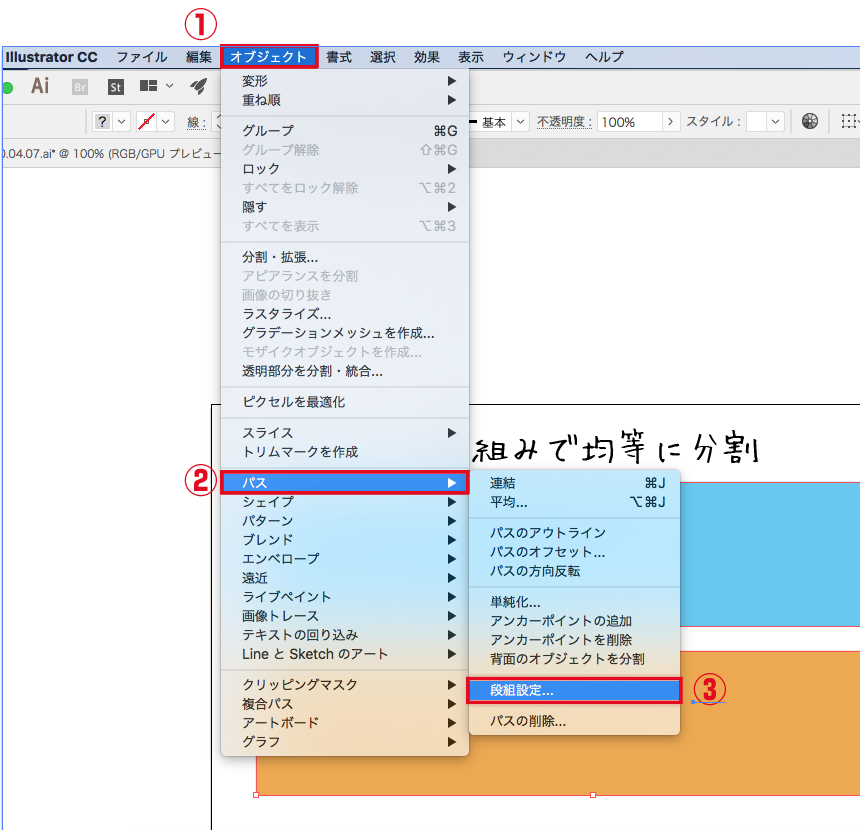
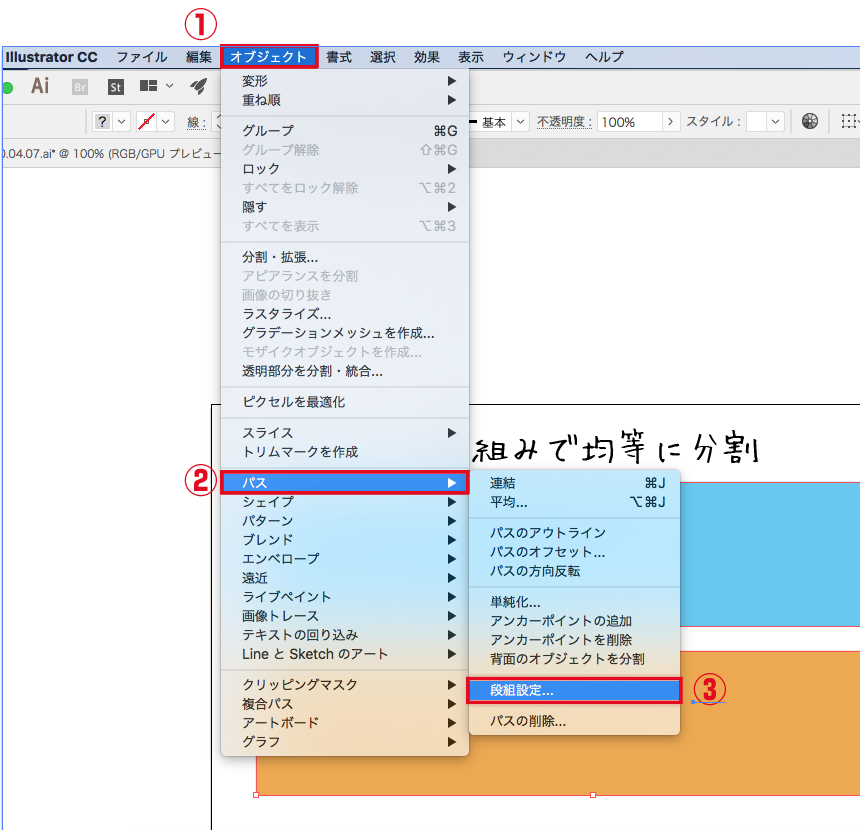
ちなみに間隔を入力すると均等に間隔ができます。
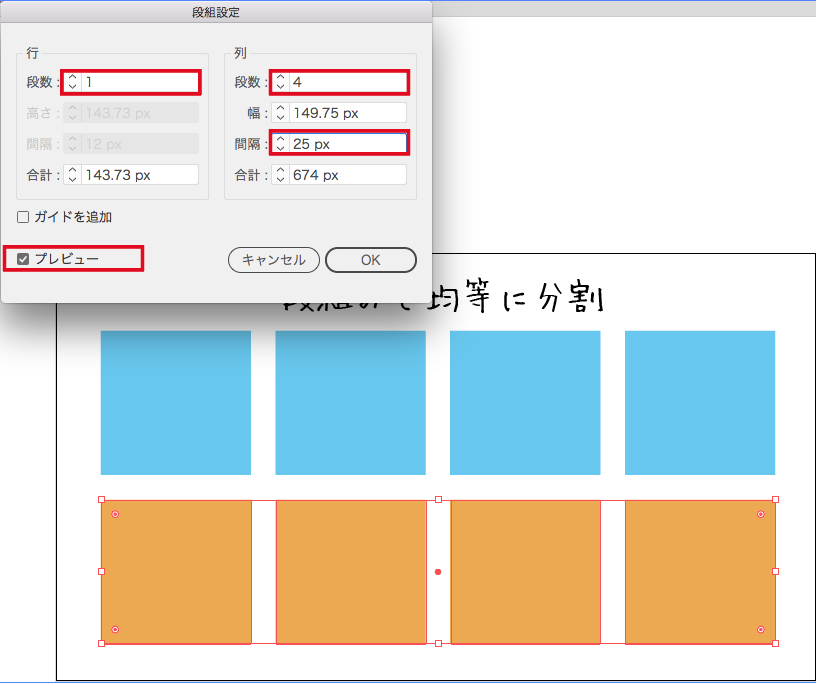
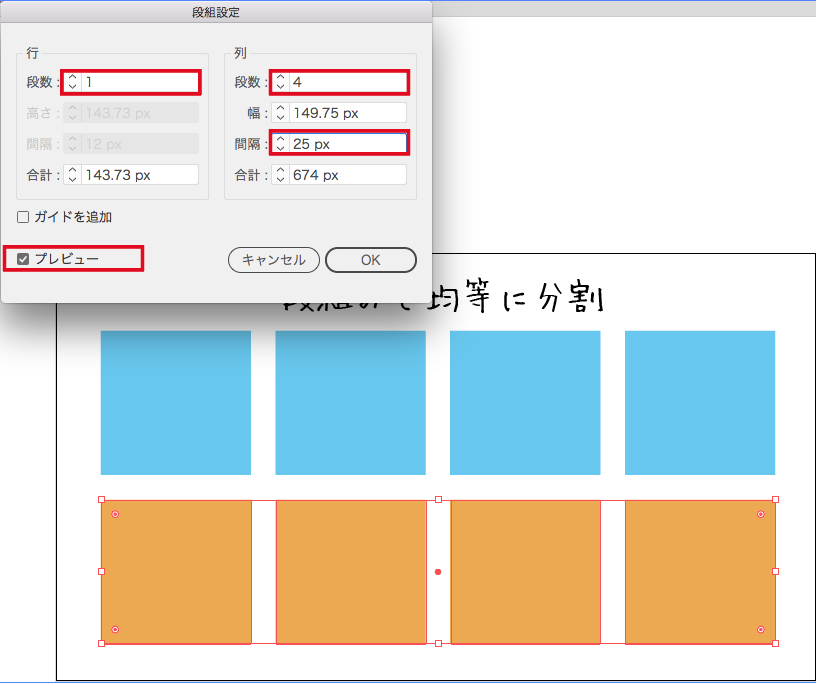
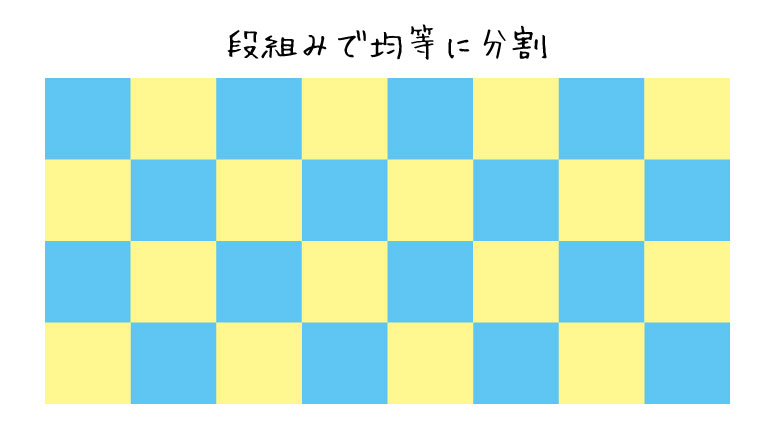
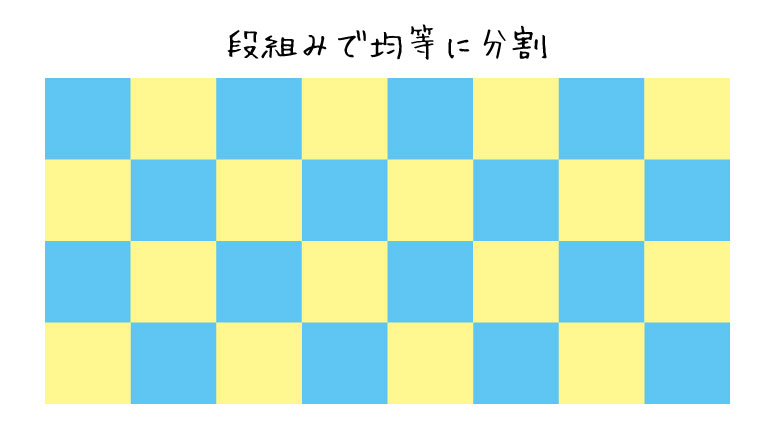
段組みの機能をつかえば,このような模様も簡単につくれます!
私はイラレでチラシを作る時に均等に区切りる時に段組みの機能を使います










